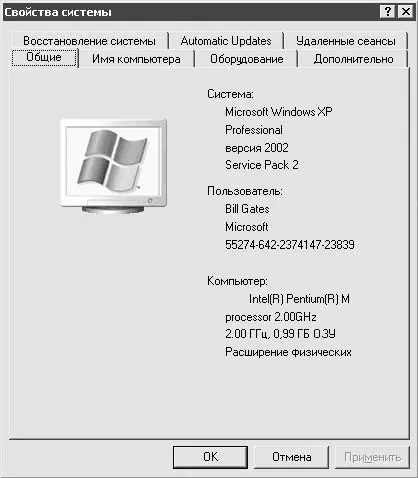• Крайне желательно установить на Windows XP вторую версию пакета обновлений (SP2). Он делает систему более защищенной. Узнать, какая версия пакета обновлений установлена в вашей системе, вы можете, нажав сочетание клавиш Windows+Pause Breakлибо открыв Панель управления→ Система. В открывшемся окне на вкладке Общиебудет написано что-то вроде Microsoft Windows XP версия 2002 Service Pack 2(рис. 5.13). Слова Service Pack 2говорят об уже установленной второй версии пакета обновлений. Если вы их видите, то волноваться нечего. Если же написано Service Pack 1или вообще слов Service Packнет, значит, вам нужно как можно быстрее раздобыть файл установки пакета обновлений и установить его на свою систему. Он распространяется в виде одного файла, имя которого имеет следующий формат: WindowsXP-KB835935-SP2-RUS. Просто два раза щелкните кнопкой мыши на нем и следуйте инструкциям, появляющимся на экране. По окончании процесса потребуется перезагрузка.
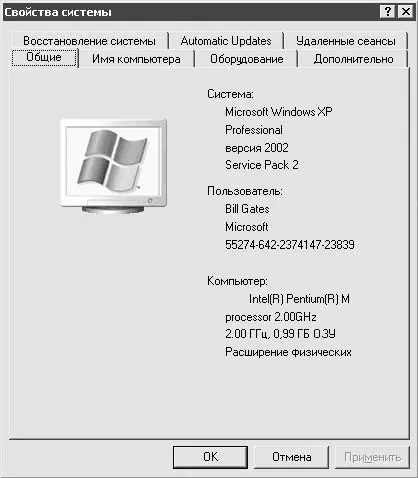
Рис. 5.13.Информация об установленном пакете обновлений
Как в Сетевых подключениях создать значок Подключение по локальной сети?
Причина не совсем в значке. Дело в том, что значок Подключение по локальной сетив папке сетевых подключений появляется автоматически после установки в компьютер сетевой карты. Если значок не появился автоматически, значит, либо отсутствует сетевая карта, либо она неисправна, либо Windows не может установить для нее подходящие драйверы. Уточнить ситуацию можно с помощью Диспетчера устройств. Щелкните правой кнопкой мыши на значке Мой компьютери выберите команду Свойстваили нажмите сочетание клавиш Windows+Pause Break. В открывшемся окне Свойства системыперейдите на вкладку Оборудованиеи нажмите кнопку Диспетчер устройств. Если здесь вам не удастся обнаружить упоминаний о своей сетевой карте, проверьте, вставлена ли она нормально в разъем PCI либо, если сетевая карта интегрирована в материнскую плату, не отключена ли она в BIOS.
Присутствие в Диспетчере устройствстроки PCI Ethernet контроллерсо значком в виде вопросительного знака означает, что Windows не может найти нужного драйвера и его следует поискать на компакт-диске либо на дискете, которая шла в комплекте с сетевой картой.
Как сделать так, чтобы папка на одном компьютере в сети была доступна для другого компьютера, даже если первый выключен?
В Windows XP встроен довольно удобный механизм кэширования сетевых папок, обеспечивающий доступ к находящимся в них файлам, даже когда сами сетевые папки недоступны. Для этого все файлы из сетевой папки копируются на локальный компьютер, а в тот момент, когда есть доступ к папке, произошедшие в ней изменения синхронизируются с локальной копией. Это очень удобно, если вам приходится работать с документами, которые расположены на другом компьютере, а локальная сеть работает нестабильно. В этом случае лучше работать с автономной папкой, расположенной на вашем компьютере, которая просто будет синхронизироваться с удаленной.
Чтобы сделать папку доступной в автономном режиме, зайдите на удаленный компьютер и выделите сетевую папку, которую требуется сделать доступной в автономном режиме. Запустите Проводник, в меню Файлвыполните команду Сделать доступным автономно.
Обратите внимание, что команда Сделать доступным автономноотображается только в том случае, если ваш компьютер настроен для использования автономных файлов. Соответствующие настройки производятся в Проводникев меню Сервис→ Свойства папкина вкладке Автономные файлы, где нужно установить флажок Использовать автономные файлы. Кстати, нелишним будет обстоятельно осмотреться – на вкладке можно гибко настроить процесс синхронизации, выделить место на диске для автономных файлов и т. д.
Как можно общаться через локальную сеть?
Самый простой способ – использовать встроенную в операционную систему Windows XP утилиту NetMeeting. Для нетренированного глаза заметить NetMeeting в Windows XP – довольно сложная задача, ведь по умолчанию соответствующий ярлык не отображается ни в меню Пуск, ни на Рабочем столе. Для установки приложения выполните следующие действия. Откройте меню Пуск→ Выполнитьи введите в открывшемся окне команду conf. Откроется окно мастера, которое и поможет вам осуществить весь процесс. На вопросы, касающиеся регистрации в каталогах, отвечать следует отрицательно.
Читать дальше
Конец ознакомительного отрывка
Купить книгу